a Windows vagy a Mac rendszerSkype Vállalati verzió nagyszerű online értekezleti élményt nyújt a hang-és videofájlok legújabb funkcióit, az asztal megosztását és a könnyű használatot.
Fontos: A Skype Vállalati verzió használatához szüksége van egy Skype Vállalati verzió vagy Lync fiókra – ez általában a munkahelyi vagy iskolai bejelentkezéskor használt Felhasználónév és jelszó.
A beállítás rendben, és már felkészült a kezdésre? Lásd: a Skype vállalati verzió felfedezése vagy Bekapcsolódás Skype vállalati verziós értekezletbe.
Bejelentkezés a számítógépen
-
Kattintson a Bejelentkezés gombra.
-
Írja be a jelszavát.
-
Jelölje be a Jelszó mentése jelölőnégyzetet a bejelentkezési adatok automatikus mentéséhez, vagy ha nem szeretné menteni a jelölőnégyzetet, hagyja bejelölve a jelölőnégyzetet.
-
A bejelentkezés befejezéséhez kattintson újra a Bejelentkezés gombra.
Kijelentkezés a számítógépen
-
Kattintson a menü megjelenítése ikon

-
Nyissa meg a Fájl menüt.
-
Válassza a kijelentkezéslehetőséget.
Bezárás és ismételt Megnyitás:
-
Ha meg szeretné őrizni Skype Vállalati verzió működését, zárja be a főablakot a jobb felső sarokban lévő

-
A számítógépen keresse meg a "Skype vállalati verzió" szöveget, és készítsen biztonsági másolatot a programról.
-
Vagy kattintson az alkalmazás ikonjára, ha a tálcán rögzítette azt.
A beállítás rendben, és már felkészült a kezdésre? Megtudhatja , hogy milyen Újdonságok vannak a Skype vállalati verzióban, vagy bekapcsolódhat Skype vállalati verziós értekezletbe.
Bejelentkezés az Skype Vállalati verzió – Mac-be az első alkalommal
-
A Dockon a Skype Vállalati verzió ikonra (

-
Adja meg a bejelentkezési címét (például username@domain.com) és jelszavát, majd kattintson a bejelentkezésgombra.
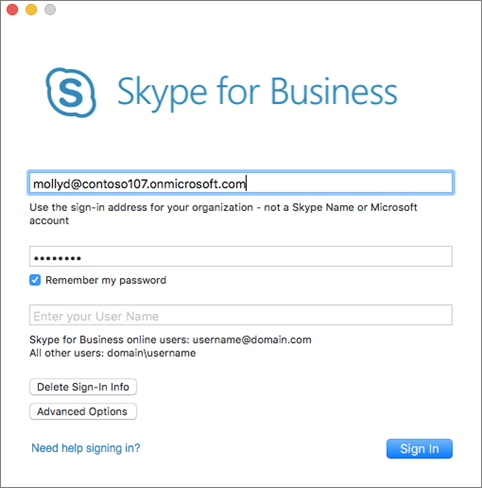
Tipp: Ha nem szeretné minden alkalommal megadni a jelszót, amikor bejelentkezik a Skype Vállalati verzió – Mac ba, jelölje be a Jelszó tárolása jelölőnégyzetet.
Ha a rendszer kéri a felhasználónevet és a bejelentkezési címet is, kattintson a Speciális beállítások lehetőségre. Ha a Skype vállalati online verzió felhasználója, használja a username@domain.com. Máskülönben használja a tartomány \ Felhasználónévértéket, majd kattintson a bejelentkezésgombra.
-
Most már készen áll Skype Vállalati verzió – Mac használatba. Ha be szeretne kapcsolódni egy értekezletbe, olvassa el a bekapcsolódás Skype vállalati verziós értekezletbecímű témakört.
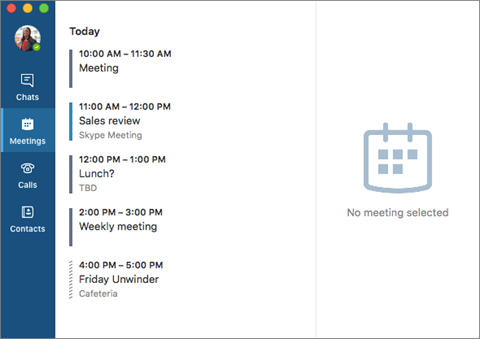
Kijelentkezés az Skype Vállalati verzió – Mac ból
A menüsoron kattintson a Skype vállalativerzió elemre, majd a kijelentkezéselemre.
A kijelentkezést követően nem tud üzeneteket küldeni és fogadni, és a kapcsolat nélkül is megjelenik mások számára.











